各位EZBLOG的使用者,大家好。
EZBLOG啟始於2013年,那個年代正逢諸多著名部落格平台停止運作,本站開台免費提供大家運用,至今超過十年的時間。基於運作資源的短缺與人力不足,不得已在此提前向各位預告:EZBLOG將於2025年8月31日停止運作。請各位把握時間copy-paste複製保存,停止運作後,所有內容將不復存在。
祝福大家,時代的眼淚倒數300天後落下!
各位EZBLOG的使用者,大家好。
EZBLOG啟始於2013年,那個年代正逢諸多著名部落格平台停止運作,本站開台免費提供大家運用,至今超過十年的時間。基於運作資源的短缺與人力不足,不得已在此提前向各位預告:EZBLOG將於2025年8月31日停止運作。請各位把握時間copy-paste複製保存,停止運作後,所有內容將不復存在。
祝福大家,時代的眼淚倒數300天後落下!

EZBlog部落格提供免費部落格空間申請服務,150種以上佈景主題,您可以在EZBlog打造商業網站、個人網誌、校園班級部落格、協會/團體部落格…,10分鐘就能擁有屬於您網路上的家。
以下讓我們一步一步地開始囉~
首先在 https://ezblog.com.tw 的首頁右上方,點選”歡迎加入”
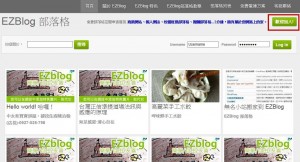
輸入您的帳號與郵箱,就能註冊一個帳號囉.
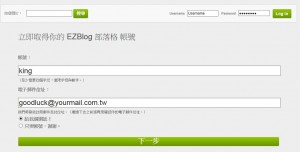
填寫網誌基本資料
(如果您在”允許搜尋引擎索引本站”是勾否,則搜尋引擎就不會將您的內容加入搜尋引擎的資料庫,也代表著您的內容,難以被搜尋得到)
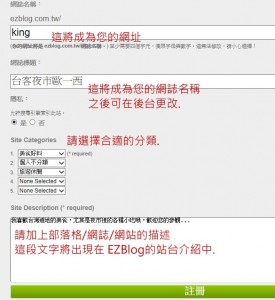
經過二個步驟,您的網誌就申請完成囉,接下來要請您收取郵件,以確認您的郵箱並啟動網誌。
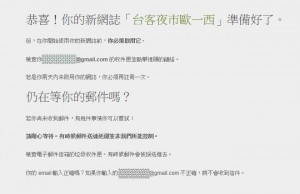
請到您註冊所使用的郵箱,收取系統郵件。
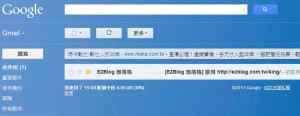
請點選郵件內的確認連結。
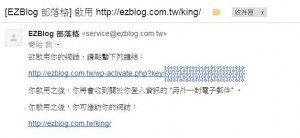
恭禧您,您的網誌啟用囉!
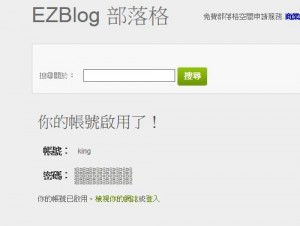
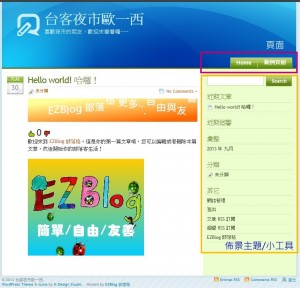
在首頁登入您的網誌後台,就可以開始進行設定與管理了.
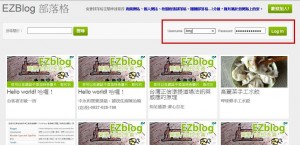
EZBLOG將不定期刪除3年無內容更新之BLOG
各位使用者,您好:
鑑於本部落格系統的部份使用者,將本站運用為垃圾文章發佈、偽冒商品廣告…等平台,影響到其它用戶權益,本站訂於 2016/10/7 進行系統維護,將清除不當用戶的帳號與資料。
請從事上述活動的使用者及早備份或抽離您的資料,而其它正常使用者則不受影響。
etaiwan網站群 工作團隊敬上
2016/10/5
致各位商家企業:
eTaiwan網站群長期在台灣深耕各種產業的雲端服務,絕大部份的服務都以免費方式供應,一路走來,不論企業規模大小,只要是正派合法經營而且具有創業精神的企業,都能在我們的網站平台得到良好的服務。
2015年開始,我們為華人來台旅客提供一系列的旅遊協助平台,台灣旅遊情報網 Taiwanonline.com.tw 隆重上線,此平台的自動匯集 eTaiwan網站群旗下與旅遊休閒相關的內容,完整呈現給來台灣旅遊觀光的旅客們,無論您是從事旅遊相關的交通服務、住宿接待、導遊服務、伴手禮名產、旅行物品…等等行業,都可以運用它呈現貴企業的商品與服務。
運用方式:
詳全文請參閱: http://www.etaiwan.com.tw/1097
各位企業商家朋友們:
eTaiwan®網站群的10個分類廣告平台,是免費刊登的。
eTaiwan®網站群的50多個公開平台裡,目前有10個分類廣告平台,在網路的曝光率有很好的表現,由於 歐威博® 雲端電商的搜尋引擎優化技術,所以這些分類廣告平台,在關鍵字搜尋時,都具有相當優異的成績,可以帶動廣告刊登的效益,包括: Y! 查詢”分類廣告”第2名的 TaiwanB2B,百度查詢”台湾观光游览”第1名的 TaiwanOK ,Y! 查詢”LED燈”第1名的 MYLed,Y!查詢 “批發”第5名的 CoolBuy…
由於這些廣告網站的效果良好而且免費,導致之前有若干不肖使用者積極註冊利用,所以這10個廣告網站已暫停註冊,而讓擁有帳號的使用者持續運用宣傳。
eTaiwan®網站群的10個分類廣告平台,即日起開放註冊,2015年6月30日將再度關閉註冊功能,改以客服申請方式。
請點選以下連結,挑選您需要的廣告網站,逕行註冊與刊登,這10個平台資料庫均是獨立的,如果有多個網站的主題都符合您所需要的,您可以自由註冊多個網站,沒有限制,但違規使用者,將會被刪除帳號,因為您我需要的是一個合法與良善的宣傳空間,敬請把握機會與珍惜使用。
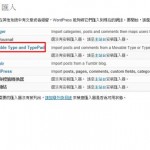
奇摩部落格的內容有二個部份,分別是文章與相簿,EZBlog 可以讓您很容易地將您在奇摩部落格的文章匯入,包括文章的格式、結構都能一鍵匯入。而相簿的部份,有相當的難度,包括要傳輸檔案到EZBlog伺服器等情況,於是,建議您可以把全部文章匯入後,再挑選重要的圖檔上傳,編輯進您的EZBlog部落格裡。
文章的搬家只要幾個動作就能完成。(當然囉,您必須先申請一個 EZBlog部落格, >_^ )
1.使用奇摩部落格備份網誌匯出成ZIP檔 “ID-twblog.zip”
2.解壓縮後,資料夾中 “tw-blog_YYYY-MM-DD-movable-type.txt”就包含了文章內容
3.登入您的 EZBlog後台,左側的 控制台 > 工具 > 匯入 > 選擇”Movable Type and TypePad“,上傳“tw-blog_YYYY-MM-DD-movable-type.txt”.
4.就可以在EZBLOG中顯示出文章了